F12快速U盘启动教程
在某些情况下,我们可能需要通过U盘启动电脑,例如安装操作系统、修复系统问题等。而传统的BIOS设置往往复杂繁琐,操作起来不够方便。然而,通过按下F12键来快速启动U盘可以让我们轻松进入U盘模式,方便快捷。本文将介绍如何利用F12键实现快速U盘启动,并在电脑中设置启动顺序,让您摆脱繁琐的BIOS设置。
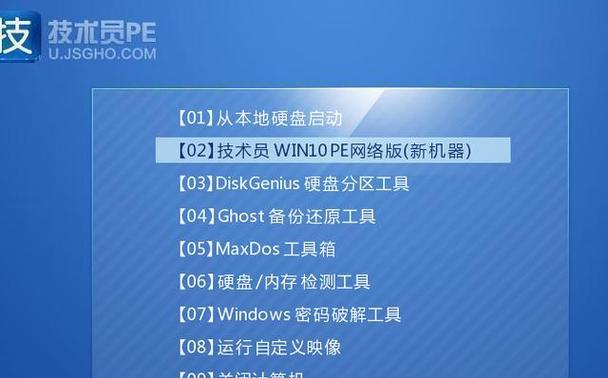
了解F12快速启动的原理和优势
内容1:F12快速启动是一种基于计算机主板上的BIOS芯片提供的快捷键功能。通过按下F12键,在电脑开机时进行特定的硬件扫描,从而直接进入U盘引导界面。相比于传统的BIOS设置,F12快速启动操作简单快捷,省去了许多繁琐的步骤和设置。
准备一个可引导的U盘
内容2:我们需要准备一个可引导的U盘,其中应包含所需操作系统或修复工具。可以通过下载官方镜像文件,并使用专业的U盘制作工具将其写入U盘,从而生成一个可引导的U盘。确保U盘的引导文件有效,并已经正确地写入。

启动电脑并按下F12键
内容3:将制作好的U盘插入电脑的USB接口,然后启动电脑。在开机的过程中,当出现品牌logo或显示启动信息时,立即按下F12键。有些电脑可能使用其他键,如F11或F8来实现快速启动,请根据电脑品牌和型号查看相应的按键。
选择U盘作为启动设备
内容4:当按下F12键后,电脑屏幕将显示一个启动菜单,其中列出了可以选择的启动设备。使用方向键在菜单中选择U盘,并按下回车键确认。系统将开始从U盘启动,并加载其中的引导程序。
注意启动设备顺序设置
内容5:有时,电脑可能默认设置了启动设备的顺序,导致无法通过F12快速启动进入U盘模式。此时,需要进入电脑的BIOS设置界面,将U盘设备排在第一位。具体操作可参考电脑品牌和型号的说明手册。

进入BIOS设置界面
内容6:在开机过程中,往往会显示一个类似于“PressDeltoenterBIOS”(按下Delete键进入BIOS)的提示信息。在启动时按下相应的键(如Delete键、F2键等),即可进入电脑的BIOS设置界面。
找到启动设备选项
内容7:在BIOS设置界面中,使用方向键将光标移到“Boot”或“启动”选项上,并按下回车键。随后,将出现启动设备的相关设置选项。
调整启动设备顺序
内容8:在启动设备的设置选项中,找到“BootOrder”、“启动顺序”或类似的选项。使用方向键将光标移到U盘所在的选项上,然后按下+或-键,将其移动到第一位。确保U盘成为首选的启动设备。
保存并退出BIOS设置
内容9:完成启动设备顺序的调整后,在BIOS设置界面中按下相应的快捷键保存更改,通常是按下F10键。随后,选择“SaveandExit”(保存并退出)选项,确认保存对BIOS设置的修改。
重启电脑并按下F12键
内容10:现在,重新启动电脑。在开机过程中,再次按下F12键,并选择U盘作为启动设备。系统将会从U盘启动,并进入U盘模式。
安装操作系统或修复系统问题
内容11:在成功进入U盘模式后,您可以根据需求安装操作系统或使用修复工具来解决系统问题。根据U盘中的引导程序进行相应的操作,如选择安装、修复或其他功能。
启动后移除U盘
内容12:在完成操作后,记得及时将U盘从电脑中取出,避免不必要的启动干扰。确保U盘中的重要数据已经备份,并安全地取出。
重置启动设备顺序
内容13:如果之后想恢复到默认的启动设备顺序,可以再次进入BIOS设置界面,并将启动设备顺序调整回原先的设置。按照之前的步骤,找到启动设备选项,将U盘移动到原先的位置或取消选择。
享受F12快速U盘启动的便利
内容14:通过学习并掌握F12快速U盘启动教程,您可以轻松地在需要时进入U盘模式,无需繁琐设置和操作BIOS。这将大大提高您的工作效率,并为系统维护和故障修复提供便利。
内容15:通过本教程,您已经了解了如何利用F12键来快速启动U盘,并在电脑中设置启动顺序。这种方法不仅操作简单快捷,而且免去了繁琐的BIOS设置步骤。无论是安装操作系统还是修复系统问题,都可以通过F12快速U盘启动来实现。希望本文对您有所帮助,祝您使用愉快!
作者:游客本文地址:https://www.kinghero.com.cn/post/7903.html发布于 今天
文章转载或复制请以超链接形式并注明出处智酷天地
